ども。
6月が終わっちゃいます、大変大変!担当ちゅんです。
今年度はちょっと過去に例がないほど事業が多い状況、さらには年度初めに一斉に契約・発注した事業は何一つ完了していない状況にあるにも関わらず、また新規案件。ここまで来たらもう「ドンと来い!」と構えているしかありません。
今は利用されていない建物を用途変更し、そこで新たに事業を行うことになったとのことで、その施設にネットワークを整備すると。ですが、構成としてはシンプルだなと思いました。光回線のONUにルータを接続、その下にPoEスイッチを置いて無線APを複数設置、建物内であればどこからでもWi-Fiが利用できるようにするという内容。設計も工事もちゃんと業者さんに発注されるので、我々としてはそのために必要な要件を整理するという工程になります。これなら大丈夫。
が、現場を見に行ってなかなかに痺れました。もともとは有線LANが引かれていた形跡はあるものの、無線APは使われていなかったようで、そこに新たに機器を設置するとなると配管ルートを確保しなければならないし、そもそも1Fと2Fの間にシャフトがあるかどうかも不明。原課の担当者に「弱電の図面を頂けませんか?」と聞いてみるも「ないんだよね」と。「シンプルな構成」などと高を括っているからこういうことになるんです。
結果、ネットワークが何もない学校のような建物に、一からネットワーク構築をするという一大事業になってしまいました。
「この場所にBOXを設置して配管を引き込んでください」「BOX内には4口コンセントが必要です」「無線APは建物全域でWi-Fiが利用できるよう適切な個数を見込んで設計してください」など、かなりの要件を書き連ねました。工事は専門の業者さんが行うことになるとはいえ、普段、我々もちょっとした工事は自営でやっている手前、内容を見た時に「うわぁ・・・」と声が出るような、そんな案件になってしまいました。さて、どうなることやら。
 かなり広くて立派な建物。これはかなり大変だぞ・・・
かなり広くて立派な建物。これはかなり大変だぞ・・・
(投稿者:ちゅん)



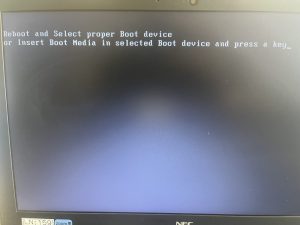
 役場職員が自営でやっているとは思えない作業中の風景
役場職員が自営でやっているとは思えない作業中の風景
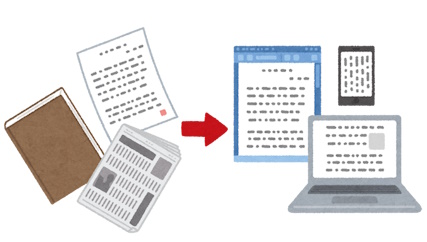 最大のミッションは「電子決裁」だと思っています
最大のミッションは「電子決裁」だと思っています